מדריך לשליטה בחיפוש ב-Gmail
Miscellanea / / February 11, 2022
אם גוגל הוא המלך, הג'ימייל הוא כנראה האביר הטוב ביותר בשולחן העגול. ל-Gmail יש תיבת דואר נכנס שיכולה לבלוע מיילים לכל החיים. השנים האחרונות שלי בלעו קצת יותר מרבע ממגבלת תיבת הדואר הנכנס של 7 ג'יגה-בייט, וזה בגלל שאני בדרך כלל שומר את רוב המיילים שלי בארכיון.
Gmail מאפשר לי להשתמש ניהול אימייל תכונות כמו תוויות ו תוויות מקוננות כדי למיין בצורה מסודרת את כל המיילים שלי. גם אז תיבת הדואר הנכנס היא ערימת שחת ענקית ואם אתה צריך לחפש מחט, אתה צריך משהו חזק כמו מפעילי חיפוש של Gmail. שמור ארסנל של אותם בראש שלך כדי לחפור עמוק עבור אימיילים שאבדו מזמן.
הדרך הקלה ביותר לחפש ב-Gmail
הקישור הקטן ממש ליד תיבת החיפוש הגדולה בחלק העליון בממשק הג'ימייל שלך שאומר - הצג אפשרויות חיפוש, מציעה לך את הדרך המהירה ביותר לבצע חיפוש ספציפי. לחיצה עליו מתרחבת כדי לחשוף את האפשרויות הבאות:
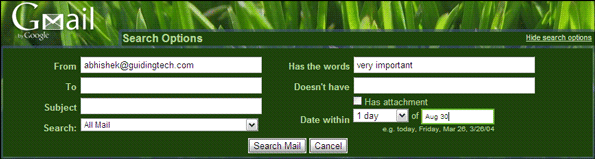
אפשרויות החיפוש הופכות את החיפוש הבסיסי שלך להרבה יותר קל. אתה יכול לסנן את כל המיילים שיש להם קבצים מצורפים. אתה יכול לחפש אימיילים עם מחרוזת טקסט ספציפית. אתה יכול להשתמש בטווחי זמן על ידי שימוש בתאריך ובטווח מהתפריט הנפתח שליד
תאריך בפנים שדה. בנוסף, כדי להפוך אותו לממוקד יותר, אתה יכול להשתמש בשדות בשילוב. לדוגמה, חפש אימייל משולח ספציפי, בתאריך מסוים ועם קובץ מצורף.רשימת מפעילים
אתה יכול לקחת את אופרטורי החיפוש האלה של Gmail ולהשתמש בהם ידנית בתיבת החיפוש לאותן תוצאות. לדוגמה, אתה יכול לאחזר אימיילים משולח ספציפי על ידי שימוש מאת: שולח (כאשר שולח הוא שמו של שולח). תיבת החיפוש גם מציעה אוטומטית אופרטורים תואמים כשאתה מתחיל להקיש אותה.
להלן האופרטורים הנפוצים שבהם אתה יכול להשתמש:
חפש עם מילת מפתח מדויקת
שימוש – "מילת מפתח"
דוגמא - "לְפַסֵק"
חפש אימיילים שנשלחו לאיש קשר ספציפי
שימוש – לקרוא בשם
דוגמא - ל: Guidingtech
אוֹ…ל:[מוגן באימייל]
באופן דומה, אתה יכול גם לחפש עותקי עותק ועותקים מוסתרים.
עותק מוסתר: שם אוֹ cc: שם
חפש לפי נושא
שימוש – נושא: מילת מפתח
דוגמא - נושא: תוכנה
חפש במיקום ספציפי
שימוש – ב: שם התווית|תיבת הדואר הנכנס|אשפה|ספאם|בכל מקום
דוגמא - ב: ספאם
זה מחזיר דואר אלקטרוני המאוחסן בתיקיית הספאם. אם אינך בטוח במיקום, אתה יכול להשתמש בְּכָל מָקוֹם.
חפש אימיילים המסומנים בסטטוס ספציפי
שימוש – חשוב
זה מחזיר מיילים המסומנים כחשובים.
חפש קבצים
שימוש – שם קובץ: שם קובץ.פורמט אוֹ שם קובץ: פורמט
דוגמא - שם קובץ: resume.doc אוֹ שם קובץ: doc
חפש באופן כללי קבצים מצורפים
שימוש – יש קובץ מצורף
דוגמא: מאת: לאבישק יש: התקשרות
זה מחזיר הודעות דוא"ל מאבישק עם קובץ מצורף.
חפש הודעות צ'אט
שימוש – הוא: צ'אט
דוגמא - הוא: פגישת צ'אט
זה מחזיר הודעות צ'אט עם המילה פגישה.
אתה יכול לשלוט בחיפוש Gmail על ידי הדפסת ה רשימה של אופרטורים לחיפוש ניתן בדף התמיכה של Gmail.
בדיוק כמו חיפוש בגוגל, ניתן לשלב את כל האופרטורים יחד כדי להפוך אותם לחזקים וספציפיים יותר. לדוגמה, אם אתה רוצה לחפש קובץ מצורף בתווית מסוימת. אתה יכול לבנות שאילתת חיפוש כמו - תווית: שם תווית שם קובץ: סיומת
בניית אופרטורים מורכבים של חיפוש יכולה להיות גוזלת זמן בכל פעם. זה המקום שבו אתה יכול להשתמש בקישורים מהירים כדי לשמור את החיפושים שלך ולהשתמש בהם בעת הצורך.
השתמש בקישורים מהירים כדי לשמור את החיפושים שלך
קישורים מהירים היא תכונה שימושית מאוד אם אתה מחפש לעתים קרובות. זה מוריד את הכאב בהקלדה של אופרטורי החיפוש בכל פעם. קישורים מהירים מופעלים מ מעבדות (לחץ על סמל גלגל השיניים > Labs).

כאשר אתה שומר את השינויים וחוזר לממשק Gmail, אתה יכול לראות את תיבת הקישורים המהירים בסרגל הצד השמאלי.
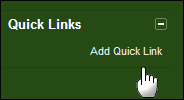
הקלד את שאילתת החיפוש שלך בתיבת החיפוש. לאחר הופעת התוצאות, לחץ על הוסף קישור מהיר בתיבה קישורים מהירים.
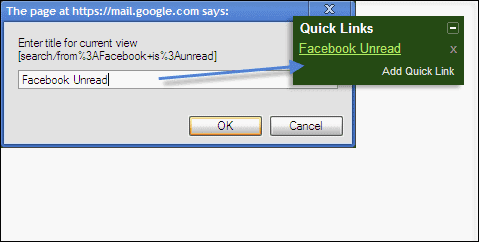
הזן שם קריא יותר במקום מחרוזת ברירת המחדל ושמור את החיפוש המהיר שלך. לחיצה על קישור מהיר מציגה את תוצאות החיפוש וחוסכת מכם את הטרחה של הקלדה בחיפוש.
באופן דומה, אתה יכול לשמור מספר קישורים מהירים ולהשתמש בהם כדי למיין את תיבת הדואר שלך בצורה יעילה יותר.
האם אתה וירטואוז חיפוש ב-Gmail? או שאתה מישהו שחופר ידנית בתיבת הדואר הנכנס? ספר לנו על סיפור החיפוש שלך ב-Gmail.
עודכן לאחרונה ב-02 בפברואר, 2022
המאמר לעיל עשוי להכיל קישורי שותפים שעוזרים לתמוך ב-Guiding Tech. עם זאת, זה לא משפיע על שלמות העריכה שלנו. התוכן נשאר חסר פניות ואותנטי.
האם ידעת
ב-30 באוגוסט 1998, יצא הדודל הראשון אי פעם של גוגל.



